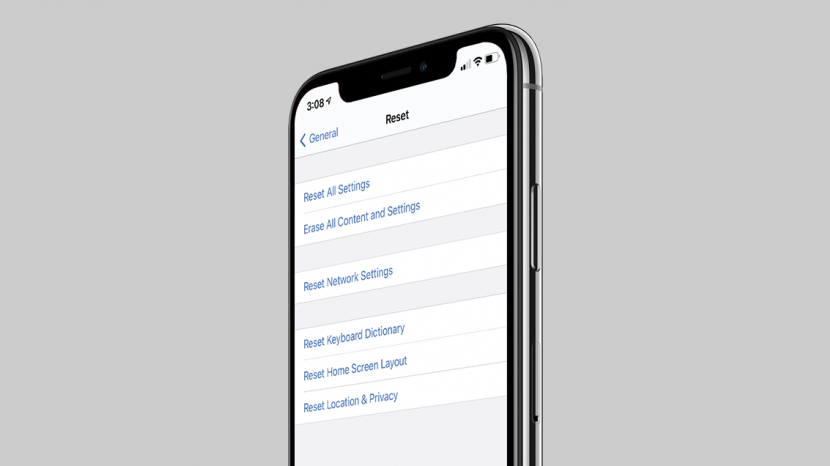
Tento článok vám povie, čo robiť, ak sa pri pripájaní k serveru Apple ID vyskytne chyba. Skúsili ste sa prihlásiť do svojho účtu iCloud, použiť svoje prihlasovacie meno pre iTunes alebo App Store alebo použiť iné Prihlásenie do Apple IDa zobrazilo sa vám hlásenie „Chyba pri pripájaní k Apple ID, overenie zlyhalo“? Nebojte sa; máme deväť krokov na riešenie problémov, ktoré môžete podniknúť, ak dostanete toto chybové hlásenie o zlyhaní overenia Apple ID. Začnime.
Skoč do:
Dôrazne odporúčame postupovať podľa krokov, aby ste dosiahli čo najlepšie výsledky. Ak ste však už určité kroky vyskúšali, nedonútime vás, aby ste sa nimi posúvali úplne späť! Na rýchlu navigáciu použite nižšie uvedené odkazy.
- Opätovné prihlásenie
- Aktualizácia softvéru
- Skontrolujte internetové pripojenie
- Skontrolujte stránku stavu systému spoločnosti Apple
- Zmeň si heslo
- Skontrolujte nastavenia dátumu a času
- Obnoviť nastavenia siete
- Vynútiť reštart
- Kontaktujte podporu spoločnosti Apple
1. Znova skúste prihlásenie do App Store, iTunes Store alebo iných služieb Apple
Poďme si prejsť deväť vecí, ktoré môžete urobiť, ak sa vám zobrazuje správa „Chyba pri pripájaní k Apple ID, overenie zlyhalo“. Po prvé, ak ste sa pokúšali prihlásiť pomocou svojho Apple ID a zobrazilo sa vám chybové hlásenie, najjednoduchšie je zavrieť webovú stránku a pokúsiť sa znova prihlásiť o niekoľko minút. Niekedy to stačí! Ak ste neboli úspešní a overenie Apple znova zlyhalo, prečítajte si náš zoznam ďalších tipov na riešenie problémov v danom poradí.
2. Aktualizácia iPadOS a iOS: Získajte najnovšiu aktualizáciu softvéru Apple
Je to dobrý nápad nainštalovať najnovšia aktualizácia iOS čo najskôr, aby ste zlepšili zabezpečenie zariadenia a vyhli sa chybám a závadám. Prvá vec, ktorú by ste mali urobiť, ak sa vám zobrazuje správa „Chyba pri pripájaní k Apple ID, overenie zlyhalo“, je uistiť sa, že je softvér vášho zariadenia aktualizovaný. Niektorí ľudia však hlásili, že sa im zobrazilo chybové hlásenie Apple ID po aktualizovať ich softvér, takže ak sa tým problém nevyriešil, čítajte ďalej.
3. Uistite sa, že ste pripojení na internet
Ak zariadenie, ktoré používate, nie je pripojené k internetu, nebudete mať prístup k svojim službám Apple. Uistite sa, že váš iPhone alebo iPad je pripojený k internetu cez stabilnú Wi-Fi alebo mobilnú sieť. Ak to nevyrieši, prejdite na náš ďalší návrh.
4. Skontrolujte stránku stavu systému Apple
Problém možno vôbec nemáte pod kontrolou; môže to byť na konci Apple! Navštíviť Stránka stavu systému Apple a uistite sa, že služba, do ktorej sa pokúšate prihlásiť, je dostupná. Budete to vedieť, pretože vedľa názvu systému bude zelená bodka.
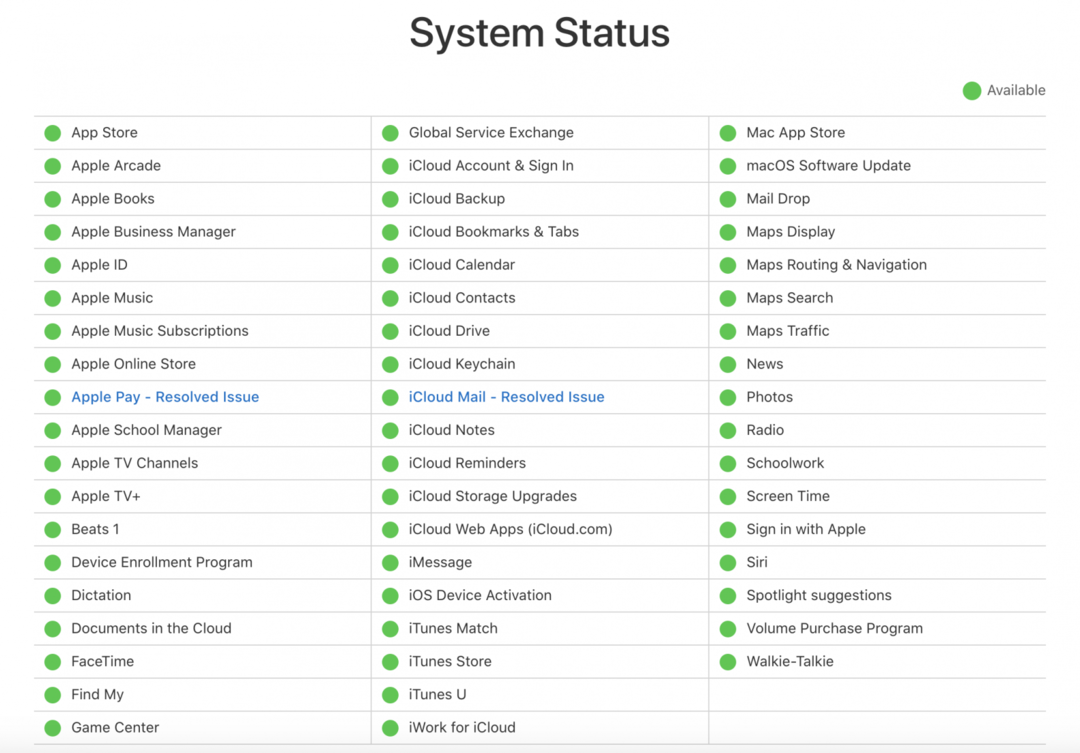
5. Zmeňte svoje heslo Apple ID
Z času na čas je dobré zmeniť heslo k Apple ID. Ak sa heslo už nejaký čas nezmenilo alebo nezodpovedá aktuálnym odporúčaniam spoločnosti Apple, pokračujte a zmeniť heslo k Apple ID.
Ako používať prihlásenie pomocou Apple
6. Skontrolujte nastavenia dátumu a času svojho zariadenia
Problémom, ktorý môže spôsobiť chybové hlásenie, je problém s dátumom, časom a nastavením polohy vášho zariadenia.
Ako skontrolovať nastavenia dátumu a času vášho zariadenia
- Otvor Aplikácia Nastavenia.
- Klepnite generál.
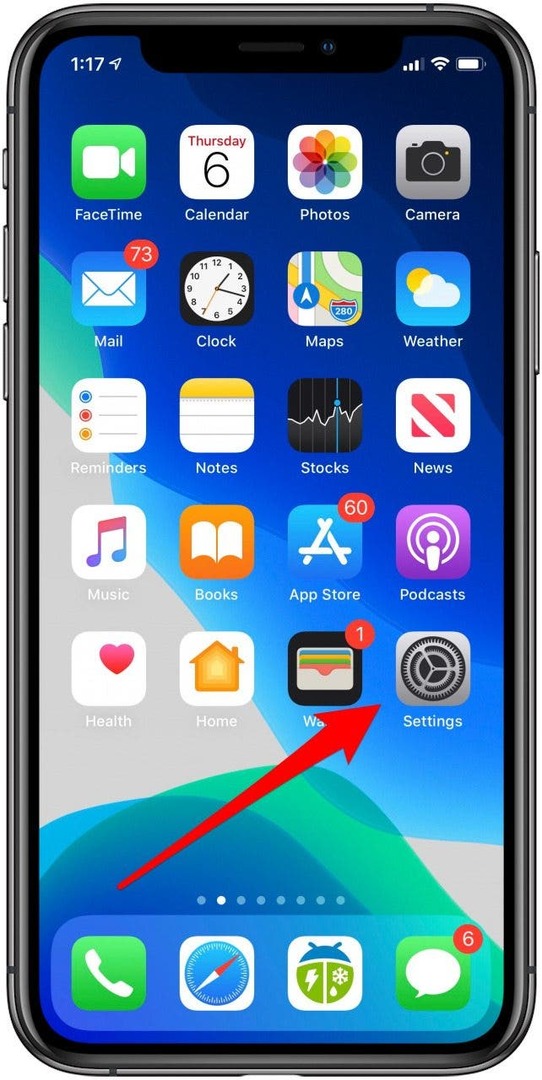
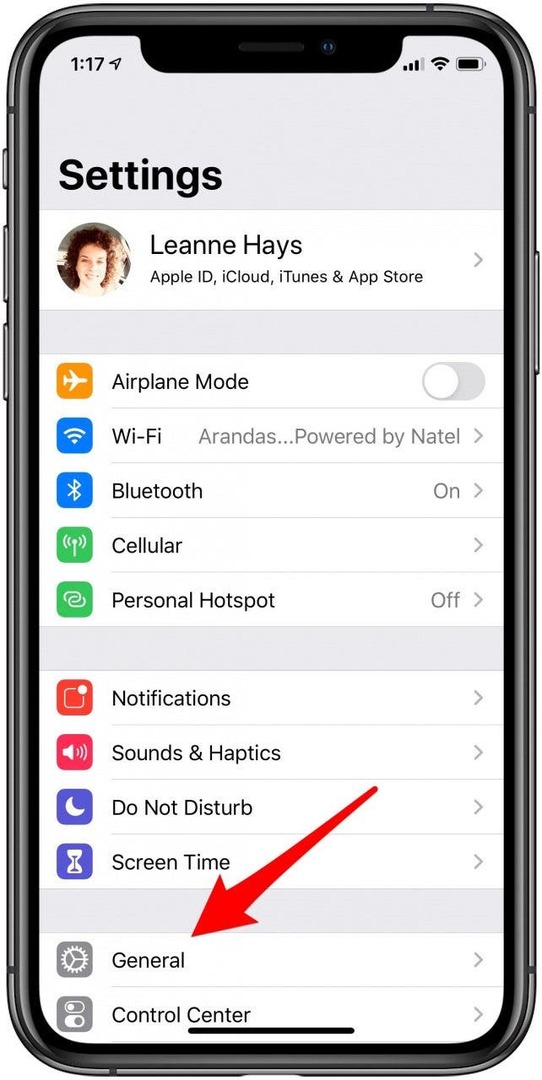
- Klepnite Dátum Čas.
- Zapnite Nastaviť automaticky. Ak je to už zapnuté, vypnite ho a potom znova zapnite.
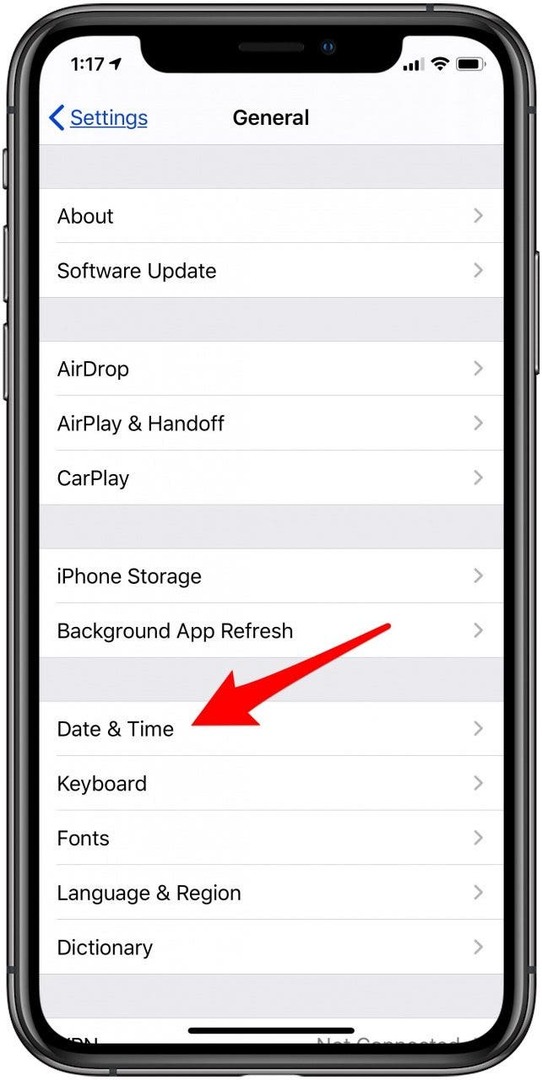
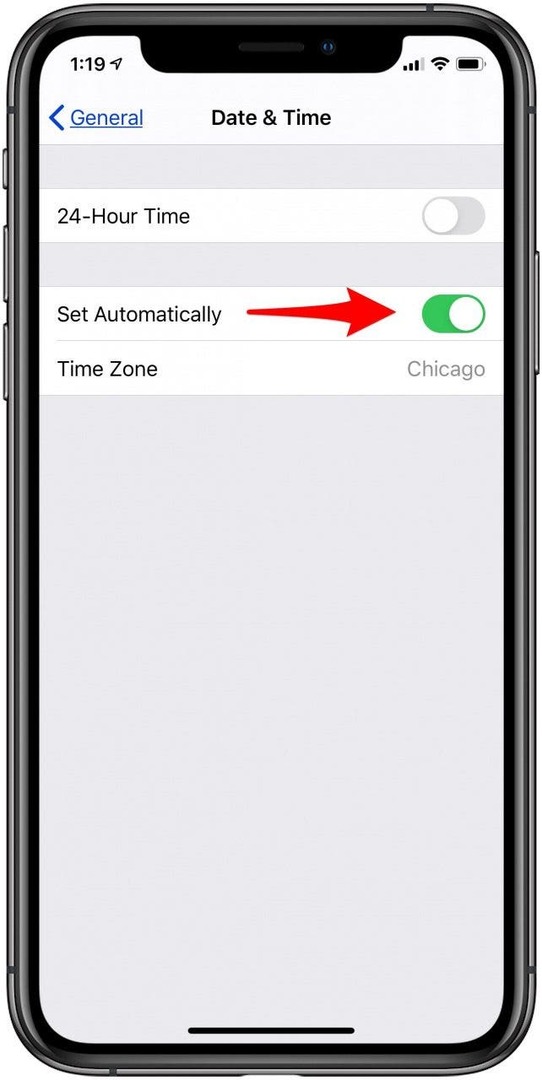
7. Vykonajte reset sieťových nastavení
Ak sa vám zdá, že sa nemôžete pripojiť k svojim službám Apple, pretože sa vaše zariadenie nepripojí k internetu, a už ste skontrolovali svoje Wi-Fi alebo mobilné pripojenie, je čas urobiť Obnovenie nastavení siete. Týmto sa resetujú vaše mobilné nastavenia a budete sa musieť znova prihlásiť do všetkých sietí Wi-Fi, ku ktorým ste sa v minulosti pripojili.
Ako obnoviť nastavenia siete
- Otvor Aplikácia Nastavenia a klepnite na generál.
- Klepnite Resetovať.
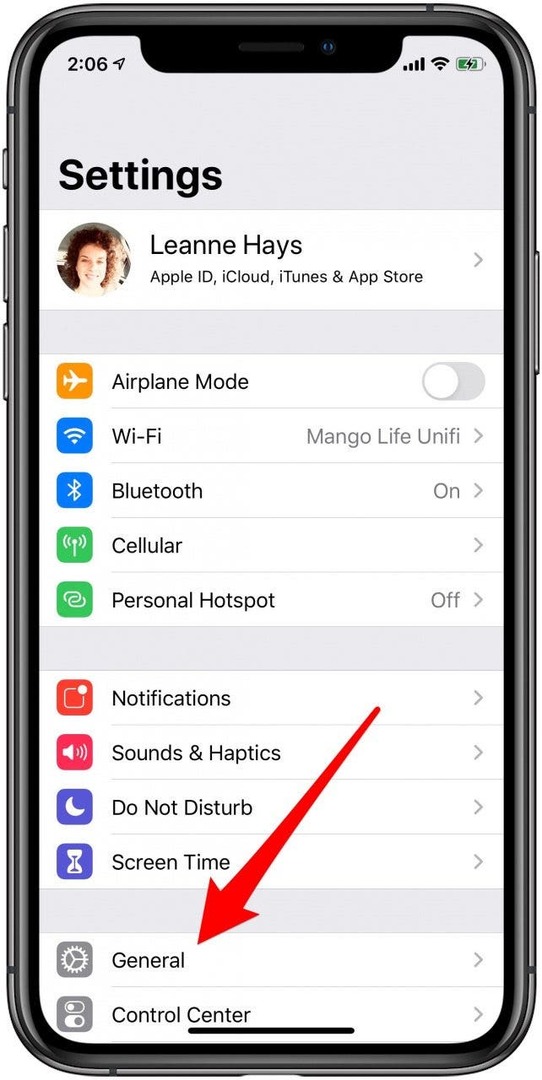
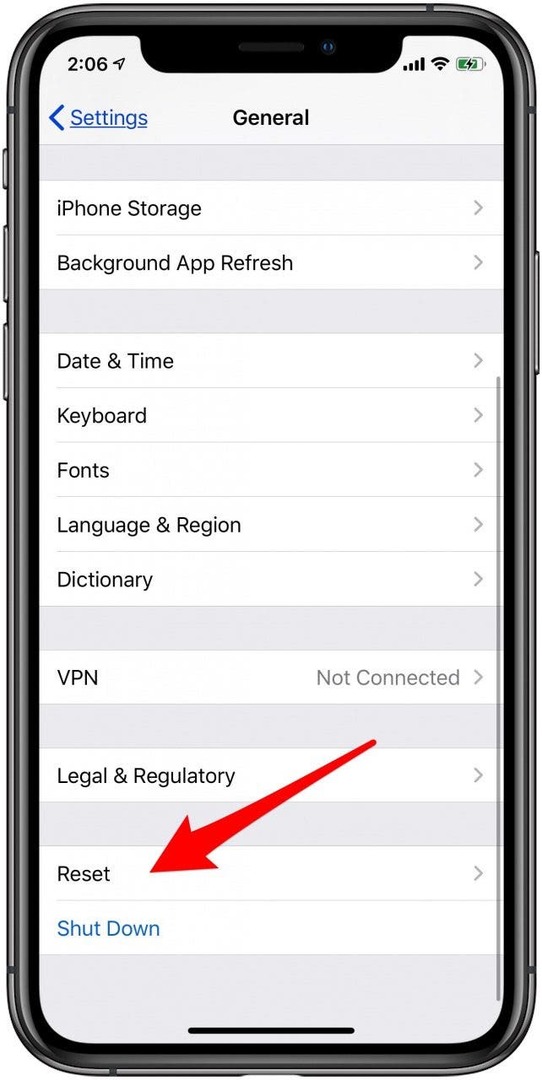
- Klepnite Obnoviť nastavenia siete.
- Zadajte svoje heslo a klepnite na Obnoviť nastavenia siete na potvrdenie.
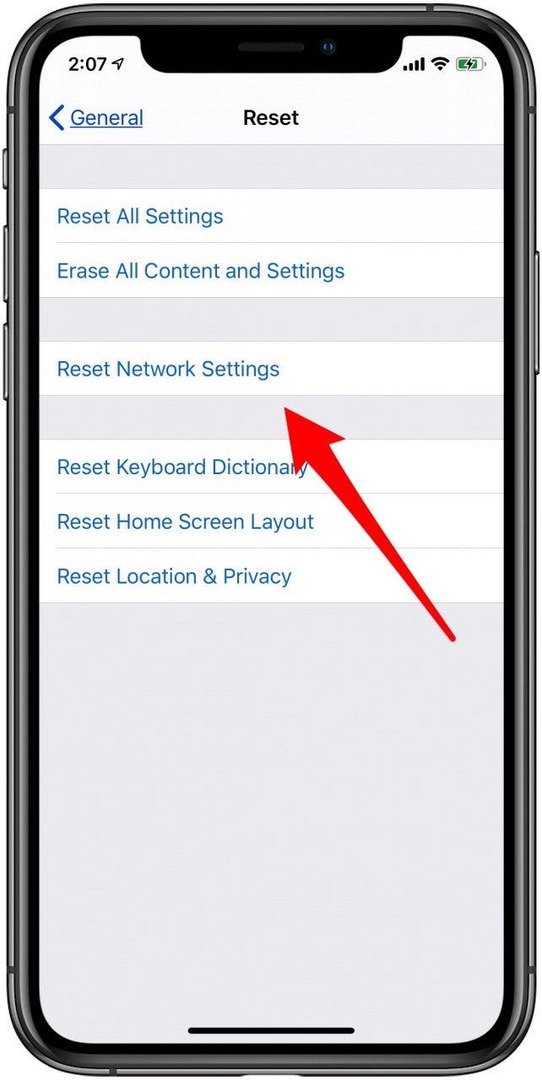
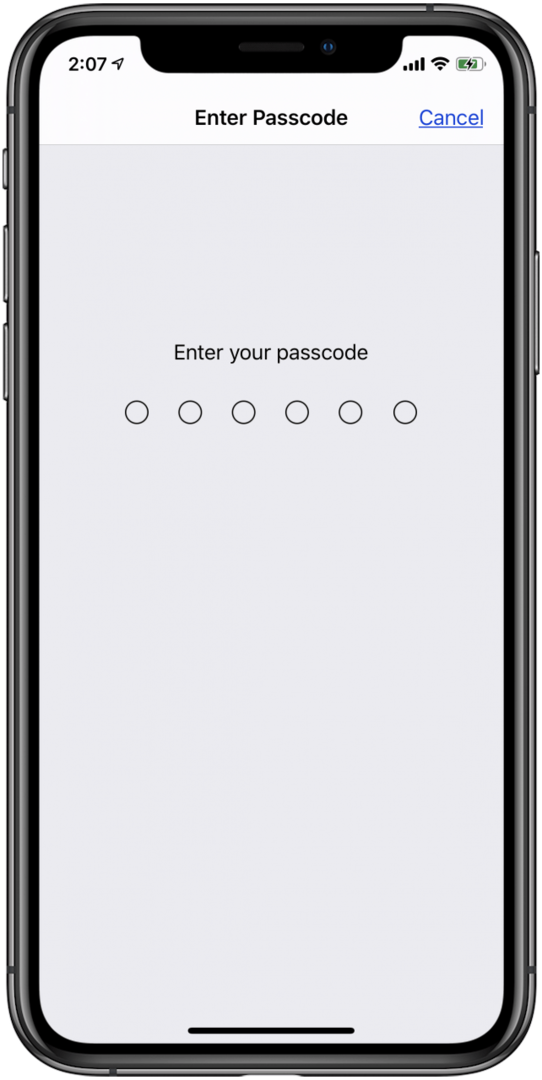
8. Vynútiť reštart vášho iPhone
Predposledným krokom pri každom probléme s iPhone je resetovanie alebo vynútené reštartovanie zariadenia. Ak predchádzajúce kroky zlyhali, budete musieť vyskúšať a vynútiť reštart.
9. Kontaktujte podporu spoločnosti Apple
Ak všetko ostatné zlyhá, vždy Podpora spoločnosti Apple. Nasleduj odkaz na podporu a kliknite alebo klepnite na zariadenie, ktoré používate, a budete sa môcť pripojiť k spolupracovníkovi spoločnosti Apple prostredníctvom telefónu, e-mailu alebo chatu. Prípadne, ak bývate dostatočne blízko k Apple Store, jednoducho sa zastavte a požiadajte o pomoc.